Якщо ваша компанія береться за створення сайту, то зараз з легкістю зможете знайти багато рішень: від готового шаблону інтернет-магазину, який залишиться тільки заповнити своїми продуктами і інформацією про себе до різних конструкторів, які дозволяють створити онлайн майданчик самому з запропонованого набору блоків. Одним з таких рішень є конструктор тильда. Як відбувається створення сайту в Tilda, а також про те як інтегрувати сайт на Tilda з CRM OneBox розповімо в цій статті.
Що являє собою конструктор сайтів Tilda Publishing
Tilda - конструктор сайтів, в якому можна своїми руками зробити сайт або Лендінг. Сервіс позиціонує себе як простий, інтуїтивно зрозумілий інструмент, робота з яким не вимагає спеціальних знань програмування, тому додатковий бюджет на залучення it-фахівців, як і їх допомога вам швидше за все не знадобиться. А якщо ви почали підключати сайт, але зіткнулися з труднощами в налаштуванні, на сайті компанії можна знайти навчальні відео, які допоможуть швидше розібратися.
Інтеграція CRM OneBox з конструктором Tilda - як відбувається налаштування і які можливості дозволятиме інтегрування.
Інтеграція підключається в два етапи:
- Спочатку необхідно прописати хуки в ЛК Tilda;
- А потім підключити додаток Tilda в налаштуваннях CRM OneBox.
Давайте розберемо це більш детально:
1. Для налаштування хуків в ЛК Tilda необхідно:
- перейти в особистий кабінет Tilda;
- натиснути "редагувати сайт";
- перейти: Налаштування сайту - форми-Webhook;
- у вікні налаштувань прописати: https://boxurl/tilda/push/;
- якщо є необхідність, можна налаштувати, щоб приходила заявка до всіх форм, які налаштовані на всіх сторінках сайту;
- далі обов'язково перепублікувати всі сторінки (повертаємося до налаштувань сайту);
- або ж, якщо потрібно забирати заявки тільки з однієї форми, то заходимо в редагування сторінки, на якій розміщена форма, шукаємо потрібний блок в інтерфейсі, тиснемо на кнопку "Контент", відзначаємо доданий хук і встановлюємо на ньому прапорець - зберігаємо і тиснемо "опублікувати ".
2. Усередині OneBox потрібно зробити наступне:
- переходимо з основного меню - налаштування системи - OneBox market, знаходимо в списку додаток "Tilda":
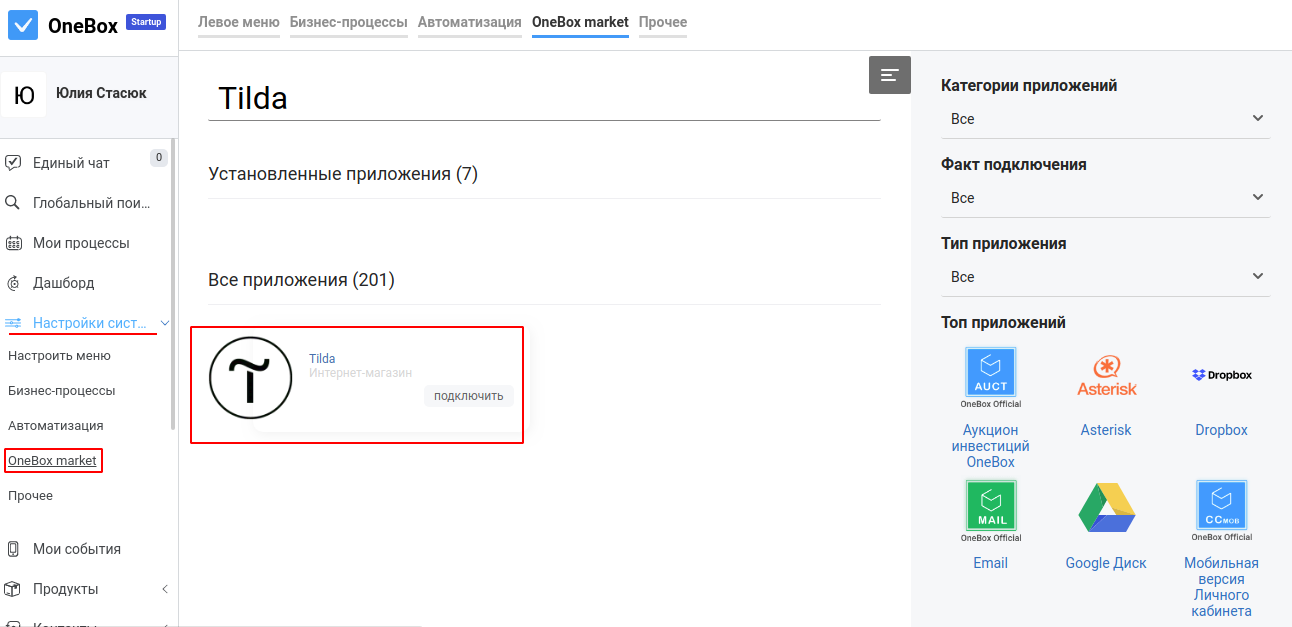
- всередині програми задаємо бізнес-процес і відповідального для замовлень, які прийдуть з Tilda;
- кожна форма Tilda має свій id, є можливість задати додаткове поле, в яке запишеться це id, при отриманні замовлення;
- і ще одне налаштування "При збігу пов'язувати продукт з існуючим, якщо не знайдений - створювати новий (якщо не зазначено - створюється тільки позиція замовлення без прив'язки до списку продуктів)" працює так: якщо галочка ввімкнета, при імпорті замовлень система звірить продукт замовлення з продуктами всередині вашої CRM - якщо знайде збіг, то додасть продукт з системи, якщо немає - буде додано фіктивний.
У чому корисність інтеграції OneBox з Tilda:
Налагоджена інтеграція дозволить отримувати замовлення з форм Tilda в CRM + ERP OneBox. Після того, як клієнт оформить замовлення на Tilda, він буде створений в OneBox в бізнес-процесі, який заданий в налаштуваннях програми, відповідальним також буде призначений той співробітник, якого ви вказали в додатку:
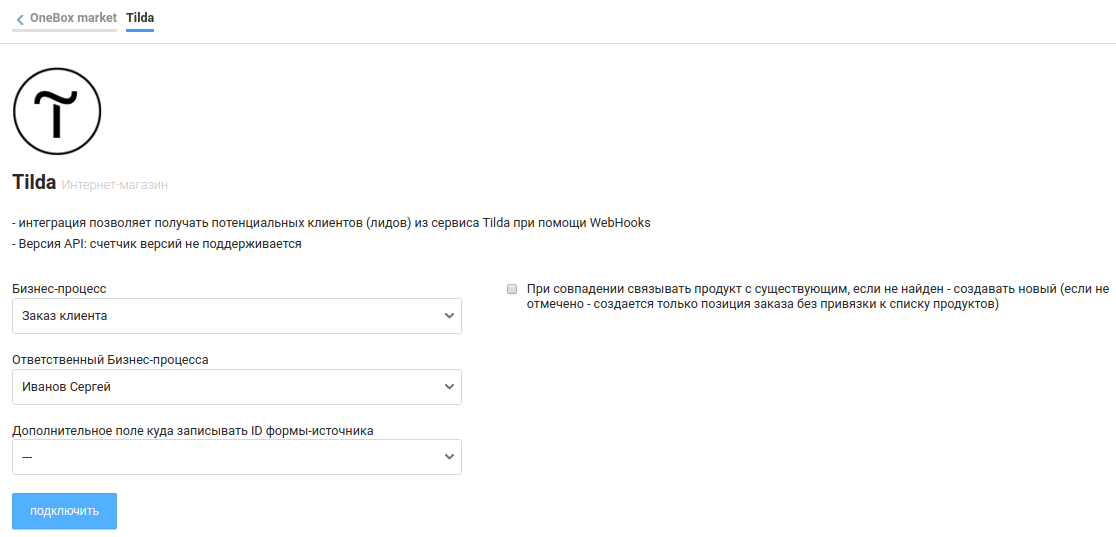
Також на основі отриманих даних можуть створюватися контакти (якщо їх раніше не було в OneBox), при імпорті заявки передається така інформація:
- телефон клієнта;
- email клієнта;
- ПІБ клієнта;
- номер форми;
- номер заявки (Lead id) як зовнішній id процесу.
Ще одна користь інтеграції будь-якого сайту з CRM системою - це можливість заощадити час ваших співробітників, на обробку замовлень, адже якщо сайтів кілька всі замовлення будуть акумульовані всередині однієї системи, а автоматизація CRM, як правило дозволяє приймати і виконувати замовлення клієнтів швидше ніж адмінки сайту - завдяки яким інструментам це відбувається в OneBox ми розповідали раніше і розповімо ще вже в наступних статтях.






















